Métricas compartidas (estudio)
Acerca de compartir métricas
Puedes compartir tus métricas con otros usuarios si quieres que puedan usarlas en sus informes. Puede compartir una métrica con usuarios individuales, grupos o con todos los usuarios de su cuenta maestra. Al compartir, puedes elegir si quieres que los usuarios puedan editar la métrica o solo verla.
Intercambio de métricas
Consejo Q: Una métrica de edición de acciones o una métrica de vista de acciones permiso Es necesario compartir métricas.
- Haga clic en el Espacios menú.

- Seleccionar Métrica .
- Seleccione un proyecto al que pertenece la métrica.
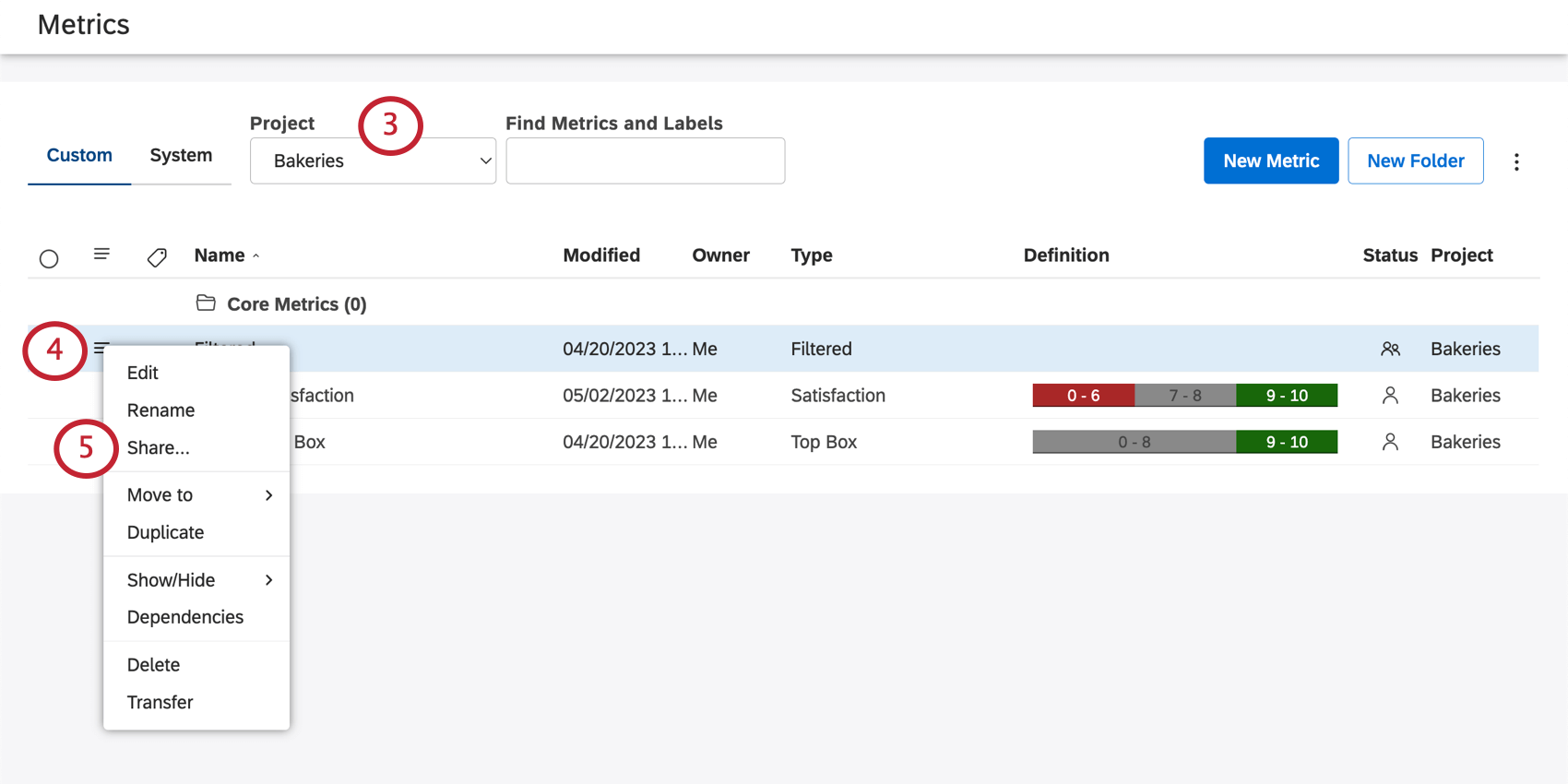 Consejo Q: Es posible que también necesites elegir una cuenta y un proveedor de contenido, dependiendo de a qué tengas acceso.
Consejo Q: Es posible que también necesites elegir una cuenta y un proveedor de contenido, dependiendo de a qué tengas acceso. - Haga clic en el menú desplegable siguiente a una métrica.
- Seleccionar Compartir.
- Ingrese las personas con las que desea compartir su métrica.
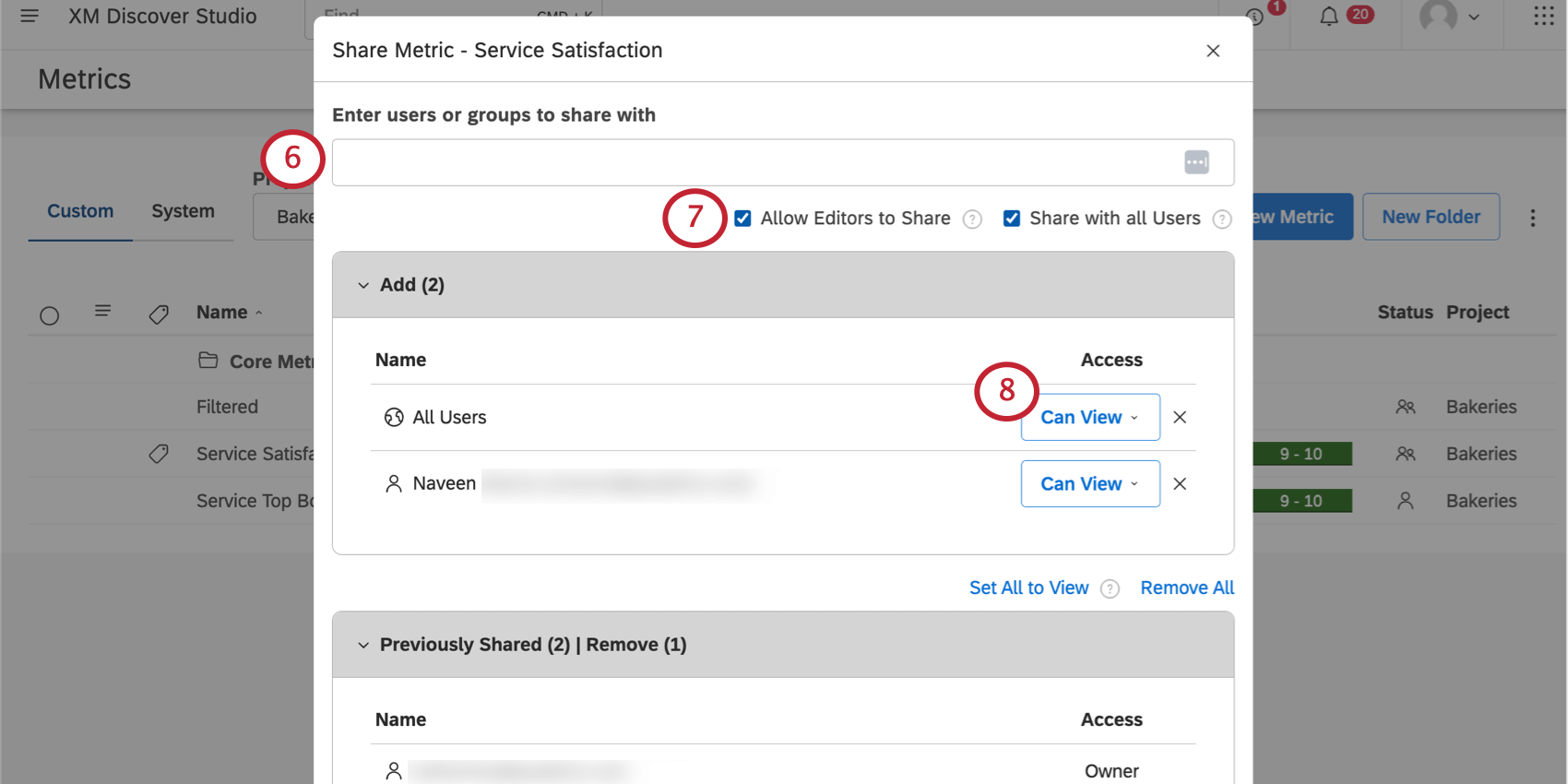
- Usuarios del estudio: Escriba el nombre, apellido o correo electrónico del usuario y luego haga clic en él.
- Todos los usuarios del estudio: Puede distribuir métricas de toda la organización a cada usuario de Studio en su cuenta maestra seleccionando Compartir con todos los usuarios. Esta configuración la hará disponible para todos los usuarios, incluidos los nuevos usuarios que se registren después de que se cree la métrica. Aún puedes agregar usuarios y grupos específicos cuando uses esta opción.
Consejo Q: Esta acción requiere una Compartir con todos permiso.
- Grupos de estudio: Escriba el nombre del grupo y luego haga clic en él. Cuando compartes una métrica o un libro con un grupo, todos los miembros de ese grupo tendrán acceso. No importa cuándo un usuario se une al grupo: los usuarios que se unan al grupo después de haber compartido seguirán teniendo acceso. Sin embargo, tan pronto como cualquier usuario abandone el grupo, su métrica ya no será accesible para ese usuario.
- Usuarios no registrados:Escribe la dirección de correo electrónico de la persona con la que deseas compartir tu métrica. Luego presione Ingresar . Cuando termine de compartir, esta persona será invitada a crear una cuenta de Studio.
- Si eres propietario de una métrica, verás Permitir que los editores compartan. Seleccione esta opción para permitir que todos los editores compartan la métrica y la agreguen a cualquier libro al que tengan acceso (creado o compartido). Deje esta opción sin seleccionar para asegurarse de que solo usted pueda compartir la métrica o agregarla a los libros.
- En el Agregar Sección, determinar qué nivel de acceso debe tener cada usuario o grupo. Las siguientes opciones están disponibles:
- Puede ver:Permite a los usuarios utilizar su métrica en sus informes, pero no realizar ninguna edición en la métrica.
- Puede editar: Permite a los usuarios editar la métrica. No podrán compartir la métrica a menos que usted lo especifique y no pueden transferir la propiedad de la métrica.
Consejo Q: El Puede editar El acceso solo se puede conceder a los usuarios que tengan la opción Crear métrica permiso y al menos Acceso de solo lectura a los datos del proyecto correspondiente. No está disponible cuando se comparte una métrica con todos los usuarios de Studio o con usuarios no registrados.
- Para eliminar a un individuo, busque el usuario o grupo en la Compartido previamente sección y seleccione Eliminar acceso.
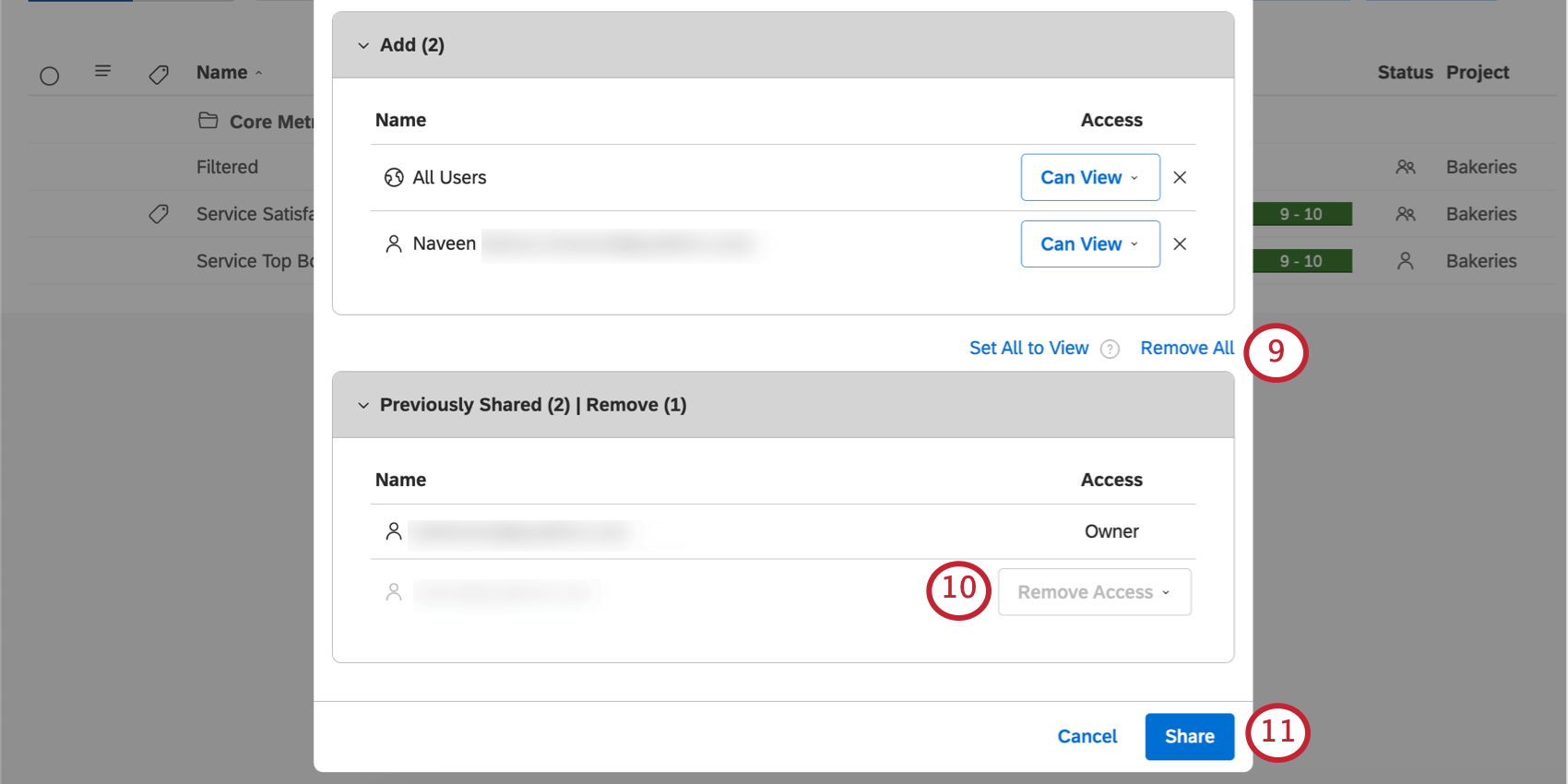
- Para dejar de compartir su métrica con todos, haga clic en el Eliminar todo enlace en la parte superior de la Compartido previamente sección.
- Para guardar los cambios, haga clic en Compartir.
Consejo Q: También puedes compartir una métrica al crearla o editarla, haciendo clic en Guardar y compartir.

